推荐catia和uG都必须精通,至少我我们公司是这样要求的
CATIA软件工艺设计方法
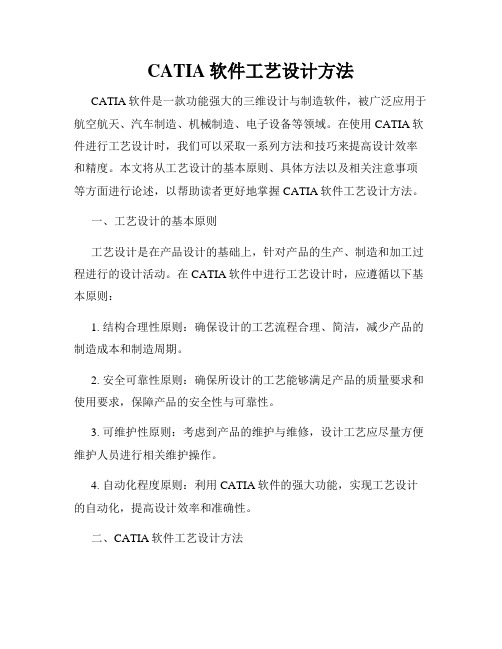
CATIA软件工艺设计方法CATIA软件是一款功能强大的三维设计与制造软件,被广泛应用于航空航天、汽车制造、机械制造、电子设备等领域。
在使用CATIA软件进行工艺设计时,我们可以采取一系列方法和技巧来提高设计效率和精度。
本文将从工艺设计的基本原则、具体方法以及相关注意事项等方面进行论述,以帮助读者更好地掌握CATIA软件工艺设计方法。
一、工艺设计的基本原则工艺设计是在产品设计的基础上,针对产品的生产、制造和加工过程进行的设计活动。
在CATIA软件中进行工艺设计时,应遵循以下基本原则:1. 结构合理性原则:确保设计的工艺流程合理、简洁,减少产品的制造成本和制造周期。
2. 安全可靠性原则:确保所设计的工艺能够满足产品的质量要求和使用要求,保障产品的安全性与可靠性。
3. 可维护性原则:考虑到产品的维护与维修,设计工艺应尽量方便维护人员进行相关维护操作。
4. 自动化程度原则:利用CATIA软件的强大功能,实现工艺设计的自动化,提高设计效率和准确性。
二、CATIA软件工艺设计方法在CATIA软件中进行工艺设计时,可以采用以下方法来完成设计任务:1. 创建工艺装配体:首先,根据产品的设计图纸,使用CATIA软件创建工艺装配体,即在装配中添加制造工艺所需的附件、工具、夹具等。
2. 确定加工工艺步骤:根据产品的结构特点和加工要求,确定加工工艺的每个步骤,包括切削、钻孔、铣削等操作的顺序和参数。
3. 创建工艺工序:在CATIA软件中,可以通过创建工艺工序来记录工艺的每个步骤和参数。
工艺工序可以包括工艺路线、工具选择、刀具路径等信息。
4. 设置切削参数:对于需要进行切削操作的工件,必须设置合适的切削参数,包括切削速度、进给量、切削深度等。
这些参数的设置将直接影响到加工的质量和效率。
5. 模拟验证:在进行工艺设计时,可以利用CATIA软件的模拟功能进行验证,检查所设计的工艺是否具备可行性和正确性。
模拟验证可以帮助发现潜在的问题并及时调整设计方案。
ansys定义复合材料失效

ansys定义复合材料失效材料特性里面的三个模量就是指E1,E2,E3.不是EX,EY,EZ.通过在实常数里面定义层的方向角,软件会自动算出在总体坐标系下的EX,EY,EZ.在这里E1,E2,E3可以理解为局部坐标系下的模量,通过坐标转换转换为总体坐标系下的模量,相关公式可以参考任何一本复合材料力学书籍.补充说明的是,复合材料层材料方向的定义是在各层的层坐标系下,它在这里就是上面提到的那个局部坐标系,默认的方向就是X轴为纤维长度方向,y轴为纤维的横向.自己曾经的总结:在ANSYS中没有规定单位,需要用户自己去定义自己的单位制,这就会涉及到单位统一的问题。
下边的误区可能是多数初学者经常范的:EXAMPLE:计算一个圆柱体的固有频率(为分析简便,采用最简单的形状作为例子),其尺寸如下:圆柱体长:L=1m;圆柱体半径:R=0.1m;材料特性:弹性模量:2.06e11 Pa;材料密度:7800kg/m^3;泊松比:0.3计算结果如下:*INDEX OF DATA SETS ON RESULTS FILE*SET TIME/FREQ LOAD STEP SUBSTEP CUMULATIVE 10.0000 11 12 0.0000 12 23 0.0000 13 34 0.0000 14 45 0.0000 15 56 0.29698 E-03 16 67 834.79 17 78 834.79 18 89 1593.7 19 910 2022.4 110 10如果在建模时采用毫米为单位(在解决实际工程问题时,经常需要从其他CAD软件导入实体模型,而这些模型常常以毫末为单位),则必须修改材料特性参数,已达到单位统一。
如果将材料参数修改为如下:弹性模量:2.06e5 Pa;(理由:Pa=N/m^2,m=10^3mm,所以要将原值缩小10^6倍)材料密度:7800e-9kg/m^3;(理由:Pa=N/m^2,m=10^3mm,所以要将原值缩小10^9倍)泊松比:0.3计算结果:*INDEX OF DATA SETS ON RESULTS FILE*SET TIME/FREQ LOAD STEP SUBSTEP CUMULATIVE 10.0000 11 12 0.0000 12 23 0.0000 13 34 0.0000 14 45 0.0000 15 56 0.46152 E-05 16 67 26.398 17 78 26.398 18 89 50.397 19 910 63.954 110 10二次计算为何出现如此大的差别?其实高手可以发现我们在单位转换中有一个转换是错误的,对!你猜对了--弹性模量。
catia与ug比较
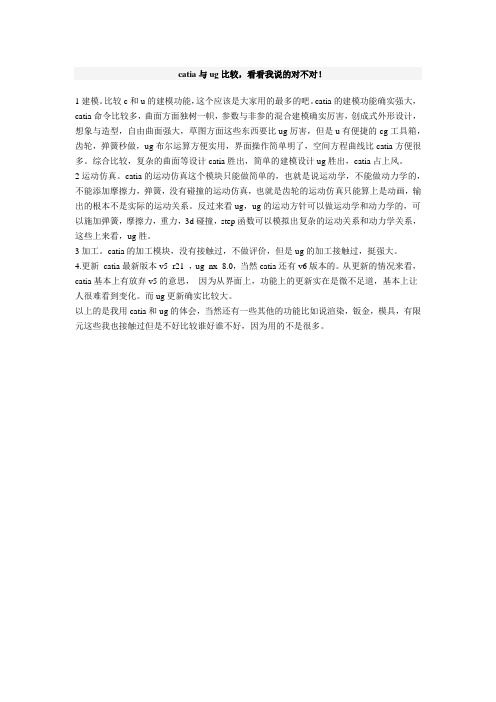
catia与ug比较,看看我说的对不对!
1建模。
比较c和u的建模功能,这个应该是大家用的最多的吧。
catia的建模功能确实强大,catia命令比较多,曲面方面独树一帜,参数与非参的混合建模确实厉害,创成式外形设计,想象与造型,自由曲面强大,草图方面这些东西要比ug厉害,但是u有便捷的cg工具箱,齿轮,弹簧秒做,ug布尔运算方便实用,界面操作简单明了,空间方程曲线比catia方便很多。
综合比较,复杂的曲面等设计catia胜出,简单的建模设计ug胜出,catia占上风。
2运动仿真。
catia的运动仿真这个模块只能做简单的,也就是说运动学,不能做动力学的,不能添加摩擦力,弹簧,没有碰撞的运动仿真,也就是齿轮的运动仿真只能算上是动画,输出的根本不是实际的运动关系。
反过来看ug,ug的运动方针可以做运动学和动力学的,可以施加弹簧,摩擦力,重力,3d碰撞,step函数可以模拟出复杂的运动关系和动力学关系,这些上来看,ug胜。
3加工。
catia的加工模块,没有接触过,不做评价,但是ug的加工接触过,挺强大。
4.更新catia最新版本v5 r21 ,ug nx 8.0,当然catia还有v6版本的。
从更新的情况来看,catia基本上有放弃v5的意思,因为从界面上,功能上的更新实在是微不足道,基本上让人很难看到变化。
而ug更新确实比较大。
以上的是我用catia和ug的体会,当然还有一些其他的功能比如说渲染,钣金,模具,有限元这些我也接触过但是不好比较谁好谁不好,因为用的不是很多。
catia三维软件学习计划
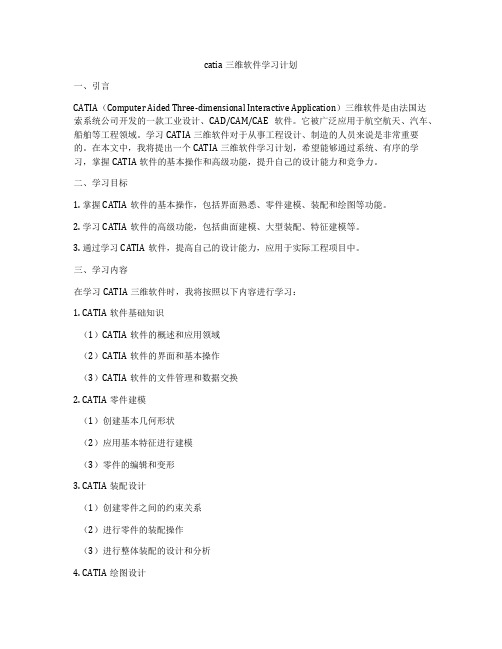
catia三维软件学习计划一、引言CATIA(Computer Aided Three-dimensional Interactive Application)三维软件是由法国达索系统公司开发的一款工业设计、CAD/CAM/CAE软件。
它被广泛应用于航空航天、汽车、船舶等工程领域。
学习CATIA三维软件对于从事工程设计、制造的人员来说是非常重要的。
在本文中,我将提出一个CATIA三维软件学习计划,希望能够通过系统、有序的学习,掌握CATIA软件的基本操作和高级功能,提升自己的设计能力和竞争力。
二、学习目标1. 掌握CATIA软件的基本操作,包括界面熟悉、零件建模、装配和绘图等功能。
2. 学习CATIA软件的高级功能,包括曲面建模、大型装配、特征建模等。
3. 通过学习CATIA软件,提高自己的设计能力,应用于实际工程项目中。
三、学习内容在学习CATIA三维软件时,我将按照以下内容进行学习:1. CATIA软件基础知识(1)CATIA软件的概述和应用领域(2)CATIA软件的界面和基本操作(3)CATIA软件的文件管理和数据交换2. CATIA零件建模(1)创建基本几何形状(2)应用基本特征进行建模(3)零件的编辑和变形3. CATIA装配设计(1)创建零件之间的约束关系(2)进行零件的装配操作(3)进行整体装配的设计和分析4. CATIA绘图设计(1)进行零件和装配图的绘制(2)添加标注和尺寸(3)生成工程图纸5. CATIA曲面建模(1)使用曲面工具进行曲面的建模(2)进行曲面的修正和优化(3)应用曲面建模进行实际项目设计6. CATIA大型装配设计(1)处理大型装配的性能和数据管理(2)进行大型装配的设计和分析(3)解决大型装配中的技术难题7. CATIA特征建模(1)应用特征建模进行实体的设计和优化(2)利用特征建模进行复杂零件的设计(3)应用特征建模进行实际项目的设计以上7个内容将是我在学习CATIA三维软件时的主要学习内容,通过系统的学习,我相信自己能够熟练掌握CATIA软件的基本操作和高级功能,提高自己的设计能力和竞争力。
CATIA模型设计技术要求
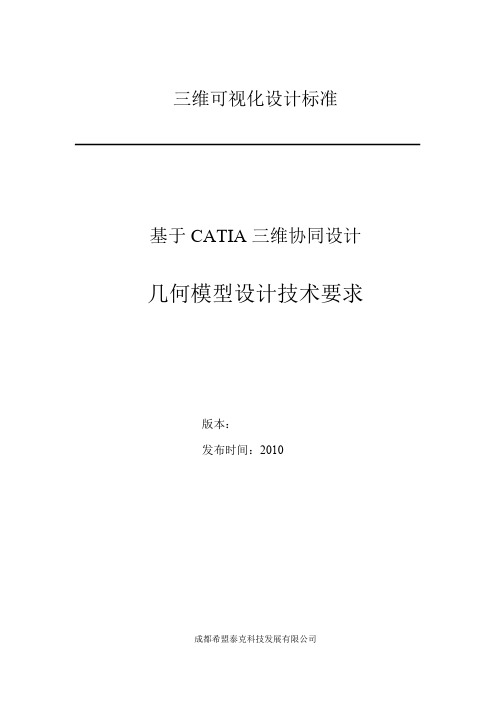
三维可视化设计标准基于CATIA三维协同设计几何模型设计技术要求版本:发布时间:2010目录1前言 (4)2范围 (4)3规范性引用文件 (4)4术语和定义 (4)4.1三维模型设计(Three dimension design) (4)4.2三维数字模型(Three dimensional digital model) (4)4.3CATIA文件(CATIA Document) (4)4.4实体(Solid) (5)4.5几何图形集(Geometry set) (5)4.6零件实体(Part body) (5)4.7参考几何(reference geometry) (5)4.8零件特征树(Specification/Part feature tree ) (5)4.9产品结构树(Product structure tree) (5)4.10“污染”模型(Corrupt model) (5)4.11重复元素(Duplicate elements) (6)4.12更新(Update) (6)4.13曲线(Curve) (6)4.14曲面(Surface) (6)4.15自相交(Self-intersect) (6)4.16关联尺寸标注(Associative dimensioning) (6)4.17自动标注尺寸(Automatic dimensioning) (6)4.18缺省值(Default) (6)4.19缺省值选择(Default selection) (7)4.20退化元素(Degenerate Element) (7)4.21 DFM (7)4.22 DMU (7)5一般要求 (7)5.1模型设计的一般原则 (7)5.2建模一般要求 (8)5.2.1三维几何特征的定义 (8)5.2.2三维几何特征的表达 (8)5.2.3三维模型的基本要求 (9)5.2.4标准的使用 (9)5.3模板 (10)5.3.1模板使用规则 (10)5.3.2模板的建立 (10)5.3.3模板的管理 (10)6实体建模 (10)6.1草图绘制要求 (10)6.2几何建模要求 (11)6.2.1杂合设计 (11)6.2.2几何图形集 (12)6.2.3零件几何体 (13)6.2.4无用几何 (14)附录A案例——齿轮 (17)A.1创建新的零件 (17)A.2创建新的草图 (17)A.3创建新的实体 (18)A.4创建齿形 (18)A.5齿形阵列 (18)A.6创建齿轮中心 (19)附录B选项(OPTION)的设定 (20)B.1参数和测量 (20)B.2零件设计设置 (20)B.3草图编辑器设置 (22)1前言在总结过去几年三维可视化设计科研经验基础上,为继承和发展三维模型设计技术,达到快速建模、优质建模的目的,建立本模型设计技术要求。
CATIAV5机械设计从入门到精通基础篇
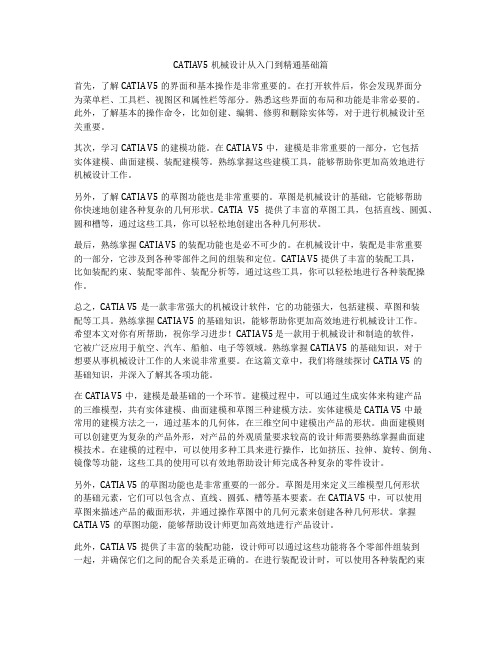
CATIAV5机械设计从入门到精通基础篇首先,了解CATIA V5的界面和基本操作是非常重要的。
在打开软件后,你会发现界面分为菜单栏、工具栏、视图区和属性栏等部分。
熟悉这些界面的布局和功能是非常必要的。
此外,了解基本的操作命令,比如创建、编辑、修剪和删除实体等,对于进行机械设计至关重要。
其次,学习CATIA V5的建模功能。
在CATIA V5中,建模是非常重要的一部分,它包括实体建模、曲面建模、装配建模等。
熟练掌握这些建模工具,能够帮助你更加高效地进行机械设计工作。
另外,了解CATIA V5的草图功能也是非常重要的。
草图是机械设计的基础,它能够帮助你快速地创建各种复杂的几何形状。
CATIA V5提供了丰富的草图工具,包括直线、圆弧、圆和槽等,通过这些工具,你可以轻松地创建出各种几何形状。
最后,熟练掌握CATIA V5的装配功能也是必不可少的。
在机械设计中,装配是非常重要的一部分,它涉及到各种零部件之间的组装和定位。
CATIA V5提供了丰富的装配工具,比如装配约束、装配零部件、装配分析等,通过这些工具,你可以轻松地进行各种装配操作。
总之,CATIA V5是一款非常强大的机械设计软件,它的功能强大,包括建模、草图和装配等工具。
熟练掌握CATIA V5的基础知识,能够帮助你更加高效地进行机械设计工作。
希望本文对你有所帮助,祝你学习进步!CATIA V5 是一款用于机械设计和制造的软件,它被广泛应用于航空、汽车、船舶、电子等领域。
熟练掌握CATIA V5的基础知识,对于想要从事机械设计工作的人来说非常重要。
在这篇文章中,我们将继续探讨CATIA V5的基础知识,并深入了解其各项功能。
在CATIA V5中,建模是最基础的一个环节。
建模过程中,可以通过生成实体来构建产品的三维模型,共有实体建模、曲面建模和草图三种建模方法。
实体建模是CATIA V5中最常用的建模方法之一,通过基本的几何体,在三维空间中建模出产品的形状。
必须知道的CATIA高级技巧
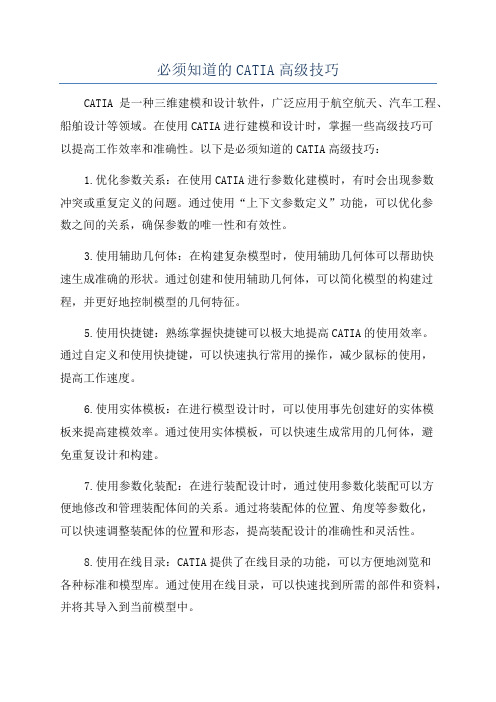
必须知道的CATIA高级技巧CATIA是一种三维建模和设计软件,广泛应用于航空航天、汽车工程、船舶设计等领域。
在使用CATIA进行建模和设计时,掌握一些高级技巧可以提高工作效率和准确性。
以下是必须知道的CATIA高级技巧:1.优化参数关系:在使用CATIA进行参数化建模时,有时会出现参数冲突或重复定义的问题。
通过使用“上下文参数定义”功能,可以优化参数之间的关系,确保参数的唯一性和有效性。
3.使用辅助几何体:在构建复杂模型时,使用辅助几何体可以帮助快速生成准确的形状。
通过创建和使用辅助几何体,可以简化模型的构建过程,并更好地控制模型的几何特征。
5.使用快捷键:熟练掌握快捷键可以极大地提高CATIA的使用效率。
通过自定义和使用快捷键,可以快速执行常用的操作,减少鼠标的使用,提高工作速度。
6.使用实体模板:在进行模型设计时,可以使用事先创建好的实体模板来提高建模效率。
通过使用实体模板,可以快速生成常用的几何体,避免重复设计和构建。
7.使用参数化装配:在进行装配设计时,通过使用参数化装配可以方便地修改和管理装配体间的关系。
通过将装配体的位置、角度等参数化,可以快速调整装配体的位置和形态,提高装配设计的准确性和灵活性。
8.使用在线目录:CATIA提供了在线目录的功能,可以方便地浏览和各种标准和模型库。
通过使用在线目录,可以快速找到所需的部件和资料,并将其导入到当前模型中。
9.使用自动修正:当模型发生错误或参数失效时,CATIA提供了自动修正的功能,可以自动修复错误或重新计算参数。
通过使用自动修正功能,可以快速恢复模型的完整性和准确性,减少手动修复的工作量。
10.使用场景功能:CATIA提供了场景功能,可以帮助用户更好地理解和呈现模型的设计意图。
通过使用场景功能,可以创建逼真的视觉效果和动态演示,提高设计沟通和交流的效果。
以上是CATIA的一些高级技巧,掌握这些技巧可以提高CATIA的使用效率和准确性,帮助用户更好地完成建模和设计任务。
CATIA零基础学习指南
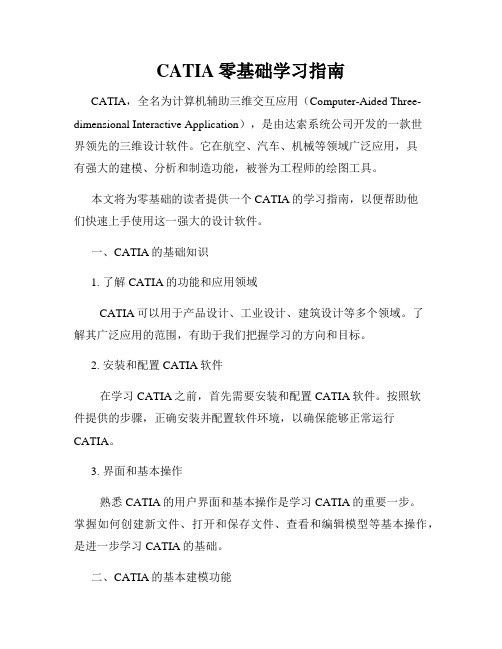
CATIA零基础学习指南CATIA,全名为计算机辅助三维交互应用(Computer-Aided Three-dimensional Interactive Application),是由达索系统公司开发的一款世界领先的三维设计软件。
它在航空、汽车、机械等领域广泛应用,具有强大的建模、分析和制造功能,被誉为工程师的绘图工具。
本文将为零基础的读者提供一个CATIA的学习指南,以便帮助他们快速上手使用这一强大的设计软件。
一、CATIA的基础知识1. 了解CATIA的功能和应用领域CATIA可以用于产品设计、工业设计、建筑设计等多个领域。
了解其广泛应用的范围,有助于我们把握学习的方向和目标。
2. 安装和配置CATIA软件在学习CATIA之前,首先需要安装和配置CATIA软件。
按照软件提供的步骤,正确安装并配置软件环境,以确保能够正常运行CATIA。
3. 界面和基本操作熟悉CATIA的用户界面和基本操作是学习CATIA的重要一步。
掌握如何创建新文件、打开和保存文件、查看和编辑模型等基本操作,是进一步学习CATIA的基础。
二、CATIA的基本建模功能1. 创建基本几何体CATIA提供了多种基本几何体的创建方式,如直线、圆弧、曲面等。
学会使用这些基本元素的创建方法和参数设置,可以构建各种形状的模型。
2. 切割和修剪模型了解如何使用切割和修剪工具,可以对模型进行修改和调整,以满足设计的需求。
熟练掌握这些操作,可以为后续的设计和分析提供便利。
3. 组合和组装模型在CATIA中,可以通过组合和组装多个模型,创建复杂的装配体。
学会使用组合和组装工具,可以将多个零部件组合成完整的产品模型。
三、CATIA的高级建模功能1. 参数化建模参数化建模是CATIA的一项强大功能,可以通过设置参数和约束条件,实现模型的参数化和关联性。
掌握参数化建模的方法,可以提高设计的灵活性和效率。
2. 曲面建模CATIA提供了丰富的曲面建模工具,可以创建复杂的曲面模型。
- 1、下载文档前请自行甄别文档内容的完整性,平台不提供额外的编辑、内容补充、找答案等附加服务。
- 2、"仅部分预览"的文档,不可在线预览部分如存在完整性等问题,可反馈申请退款(可完整预览的文档不适用该条件!)。
- 3、如文档侵犯您的权益,请联系客服反馈,我们会尽快为您处理(人工客服工作时间:9:00-18:30)。
推荐catia和uG都必须精通,至少我我们公司是这样要求的.CATIA是由法国Dassault公司开发的集CAD/CAM/CAE于一体的优秀三维设计系统,在机械、电子、航空、航天和汽车等行业获得了广泛应用。
由于该软件系统庞大、复杂,不像AutoCAD等二维软件一样容易掌握,加之有关软件应用的书籍和资料又少,要熟练使用该软件,不仅需要在学习和应用中慢慢地摸索和体会,还需要与其他人多多交流、相互学习。
下面就简要介绍一下在学习和使用该软件的过程中所掌握的一些技巧。
1.螺母的几种画法⑴先画好六棱柱,然后用小三角形旋转切除。
⑵先画圆柱,然后将圆柱上下底面边缘倒角,再用六边形拉伸向外切除。
2. 三维零件建模时的命名零件建模时,系统会自动在其模型树的开头为零件命名,一般为Part1,Part2…等默认形式。
而在每次开机进行零件建模时,模型树中默认的零件名字可能会有相同的。
由于零件最终要被引入装配图中,具有相同零件名字的零件不能在装配环境中同时被调用,这时需要将重复的名字重新命名。
如果装配一个大的部件,可能会多次遇到这个问题。
为了避免这些不必要的麻烦,笔者建议在进行三维零件建模之前,事先将系统默认的模型树中的零件名字改成该零件文件保存时将要用的名字,这样不仅避免了零件名字的重复,还可方便零件的保存。
3. 公差标注在零件的工程图中时常有如ф39±0.05的公差标注,CATIA默认字体SICH无法按要求进行标注,标出的是ф39 0.05的形式。
这时可以将公差类型设置为TOL-1.0并用αCATIA Symbol字体标注。
4. 鼠标右键的应用(1) 在半剖视图中标注孔的尺寸时,尺寸线往往是一半,延长线也只在一侧有。
如果直接点击孔的轮廓线,按左键确认,出现的是整个尺寸线。
可以在还未放置该尺寸前点击鼠标右键,选择“Half Dimension”,即可标注出一半尺寸线。
(2) 标注两圆弧外边缘之间的距离时,当鼠标选中两圆弧后,系统自动捕捉成两圆心之间的距离尺寸,此时同样在未放置该尺寸之前点击右键,在弹出菜单中的“Extension Lines Anchor”中选择所要标注的类型。
(3) 工程图中有时需要标注一条斜线的水平或垂直距离,或者要标注一条斜线的一个端点与一条直线的距离,这时可以在选中要标注的对象后,在右键弹出菜单中选择“Dimension Repr esentation”中所需的尺寸类型。
两直线角度尺寸的标注也可以通过弹出菜单中的“Angle Sector”选择所需的标注方式。
5.重新选择图纸若在将零件转化成工程图时选错了图纸的大小,如将A3选成A4纸,可以在“Drafting”环境中点击“File”→“Page setup”,在弹出的对话框中重新选择所需图纸。
6. 激活视图在工程图中,往往要对某一视图进行剖视、局部放大和断裂等操作。
在进行这些操作之前,一定要将该视图激活,初学者往往忽略这个问题,从而造成操作失败。
激活视图有两种方法:(1) 将鼠标移至视图的蓝色边框,双击鼠标,即可将该视图激活。
(2) 将鼠标移至视图的蓝色边框,右击鼠标,在弹出菜单中选择“Activate View”即可。
7. 工程图中图框及标题栏的插入(1) 可以先将各种图纸大小的图框标题栏制成模板,分别插入各个工程图。
具体操作如下:进入“drafting”状态,选择图纸大小,进入“Edit”→“Background”,按照所需标准画好图框及标题栏,将其保存。
在画好的工程图中,进入“File”→“Page setup”,在弹出的对话框中选择“Insert Background View”,选择对应的图框格式,点击“Insert”即可。
(2) 可以在投影视图前,先插入制作好的图框及标题栏。
具体操作如下:在建立好的零件模型环境中,点击“File”→“New from”,按投影视图所需图纸大小选择事先做好的图框模板文件,即可直接进入已插好图框和标题栏的Drafting状态。
8. 解决图标变为英文注释的方法在使用CATIA软件的过程中,曾遇到“Part Design”和“Assembly Design”环境中原来非常形象的工具图标全部变成用英文单词表达的形式,如“倒角”变成“ChamferHeader”,拉伸变成“PadHeader”等,使用起来极不方便。
原因可能是在使用CATIA的过程中,由于操作上的原因,产生了一些临时性文件,如CATsettings、CATtemp等文件,这些临时性文件会自动保存,可能会对CATIA的使用造成一些影响。
所以应及时查找出这些文件,将其删除。
另一个解决办法是设置“Tools”→“options”中的“reset”为“for all the tabpages”。
笔者在进行这些操作后,工具条就又变回形象的图标形式了。
遇到此类问题的朋友不妨一试。
9. 约束的技巧在虚拟装配中对零件进行装配约束时,最好一次将一个零件完全约束,而且尽可能应用面与面的约束,如平面与平面重合、平面与平面之间的距离、中心线与中心线重合、平面与平面之间的角度等。
这些约束条件是非常稳定的装配约束。
应尽可能避免使用几何图形的边和顶点,因为它们容易在零件修改时发生变化。
10. 如何多次调用零件装配中有时需多次调用某个零件,可以直接用“Fast Multi Instantiation”进行复制。
UG是一个在二和三维空间无结构网格上使用自适应多重网格方法开发的一个灵活的数值求解偏微分方程的软件工具。
一个给定过程的有效模拟需要来自于应用领域(自然科学或工程)、数学(分析和数值数学)及计算机科学的知识。
一些非常成功的解偏微分方程的技术,特别是自适应网格加密(adaptivemeshrefinement)和多重网格方法在过去...UG一个在二和三维空间无结构网格上使用自适应多重网格方法开发的一个灵活的数值求解偏微分方程的软件工具。
其设计思想足够灵活地支持多种离散方案。
因此软件可对许多不同的应用再利用。
一个给定过程的有效模拟需要来自于应用领域(自然科学或工程)、数学(分析和数值数学) 及计算机科学的知识。
一些非常成功的解偏微分方程的技术,特别是自适应网格加密(adaptive mesh refinement)和多重网格方法在过去的十年中已被数学家研究。
计算机技术的巨大进展,特别是大型并行计算机的开发带来了许多新的可能。
然而,所有些技术在复杂应用中的使用并不是太容易。
这是因为组合所有这些方法需要巨大的复杂性及交*学科的知识。
最终软件的实现变得越来越复杂,以致于超出了一个能够管理的范围。
UG的目标是用最新的数学技术,即自适应局部网格加密、多重网格和并行计算,为复杂应用问题的求解提供一个灵活的可再使用的软件基础。
一般结构一个如UG这样的大型软件系统通常需要有不同层次抽象的描述。
UG具有三个设计层次,即结构设计(architectural design)、子系统设计(subsystem design)和组件设计(component design)。
至少在结构和子系统层次上,UG是用模块方法设计的并且信息隐藏原则被广泛地使用。
所有陈述的信息被分布于各子系统之间。
UG是用C语言来实现的。
给出了详细的结构设计,其构建模块是动态分布式数据库(DDD: Dynamic Distributed Data Library)、UG内核、问题类和应用。
UG结构设计DDD编程模式提供了处理不规则数据结构和并行机上分布式对象的一种并行编程模式。
它处理分布式对象的识别(创建)、分布式对象间的通讯及分布式对象的动态转移等基本任务。
可提供本工具的一个独立的版本,移植性通过提供对Paragon NX、PARIX、T3D/T3E shared mem、MPI 和PVM的接口来保证。
UG内核程序UG内核程序意欲与待求解的偏微分方程是无关的。
它提供几何和代数数据结构及许多网格处理选项、数值算法、可视化技术和用户界面。
当然,每个程序设计抽象都基于某种基本假设。
网格管理子系统当前被编写得仅支持层次结构化网格。
数据结构本身可支持更一般松耦合网格层次。
并行化基于具有极小重叠的数据划分。
UG内核程序具有如下特征:灵活的区域描述界面。
由于UG可生成/修改网格,它需要区域边界的一个几何描述。
当前支持两种格式,正在进行CAD界面的工作。
一种支持二和三维无结构网格的管理器,具有多种元类型,如三角形、四边形、四面体、棱柱、棱椎和六面体。
为重新启动的完全网格结构及解的存储和加载。
局部、层次加密和粗化。
在每个网格层提供一个相容且稳定的三角形剖分。
一个灵活的稀疏矩阵数据结构允许相应于网格的节点、边、面和元的自由度。
在数据结构上已实现了一和二级BLAS类过程及迭代方法。
已经实现了问题无关的和面向对象框架的广泛的数值算法。
包括BDF(1), BDF(2)时间步方案、(不精确) Newton方法、CG、CR、BiCGSTAB、乘法局部多重网格、不同类型的的网格转移算子、ILU、Gauss-Seidel、Jacobi和SOR光滑器。
这些算法可用于方程组及标量方程。
它们可被任意地嵌套到简单的脚本命令中,例如,BDF(2)使用Newton法在每个时间步求解非线性问题,Newton法使用具有BiCGSTAB加速的多重网格,多重网格使用一个ILU光滑器和特殊的适合于跳跃系数的截断网格转移、粗层解法器使用一个ILU预条件的BiCGSTAB。
脚本语言解释程序和交互式图形工具提供了程序运行时的简单的可视化工具,进一步,例如,稀疏矩阵数据结构可用图形给出,这对调试是非常有用的。
UG的设备驱动程序支持X11和Apple Macintosh。
还提供对AVS、TECPLOT和GRAPE的图形输出。
此功能的数据并行实现基于DDD。
问题类层次一个问题类使用UG内核程序来对一类特殊偏微分方程实现离散化、误差估计子和最终的一个非标准解法器。
只有当不能用任何已提供的工具来实现时才需要提供解法器。
离散化可由一些工具支持,这些工具允许元素类型和维数与有限元和有限体积法代码无关。
基于最新版UG内核程序的问题类包括:标量对流扩散、非线性扩散、线弹性、弹塑性、不可压缩、多孔渗流中密度驱动流和多相。
所有这些问题类运行2D/3D且是并行的。
所以推荐catia和uG都必须精通,至少我我们公司是这样要求的.Auto CAD画三维图不如UG 、PROE,不过Auto cad 比较好学一些<br/><br/><font color=#0556A3>参考文献:</font>个人总结UG软件介绍UG 软件起源于美国麦道飞机公司。
UG 于1991 年并入美国EDS 公司,今年推出了UG NX 2.0 最新版本软件。
